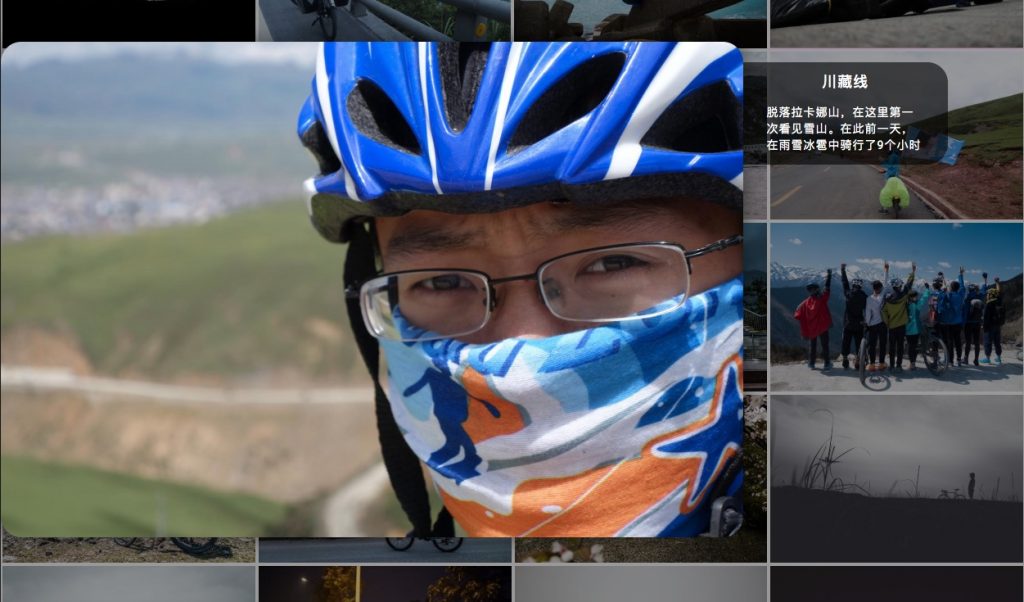
最终效果参考网址:小麦冬年度影集
0.特点
- 只需整理好照片,无论多少文件夹、多少照片,一键生成照片墙;
- 在不对照片进行拉伸和遮掩的前提下,实现对任意比例的大量照片对齐;
- 自动识别照片子目录,根据照片目录对照片进行分类;
- 根据照片的命名对照片进行排序和添加标题、描述信息;
- 通过简易的配置文件(txt)添加大量照片描述、分类描述等额外信息,方便快捷;
1.最简易的使用方法
- 1.下载软件(注意区分macOS和windows)
下载地址一:百度云密码:tq4y
下载地址二:github - 2.将照片文件夹放到软件根目录下的image目录下(若放在其它路径需要在程序中指定,支持二级目录)
- 3.点击运行程序
3.1 windows用户点击 “windows用户双击这里自动执行.bat”
3.2 macOS用户打开终端,在终端中进入软件根目录,输入如下指令
chmod +x macOS用户请使用终端打开此文件.sh & ./macOS用户请使用终端打开此文件.sh
- 4.首先会弹出两个黑框显示程序正在运行的信息,若程序显示运行结束浏览器未打开,请手动用浏览器打开index.html (需要联网才能正常显示网页)
2.自定义基本信息
- 1.给照片添加标题和简易描述
修改照片文件名,照片标题和照片描述之间用短横线“-”分割,比如“南京-美丽的南京.jpg”,表示该照片标题为“南京”,照片描述为“美丽的南京”。更多命名细节可以参考4.1小节,如需添加大量描述请参考第3小节。 - 2.修改原始照片路径
或许你已经有了专门用于存放照片的文件夹,不想再花时间整理。
windows用户:
1.右键点击“windows用户双击这里自动执行.bat”,选择用记事本打开
2.在文本第一行末尾添加:
-image_dir 照片地址
比如照片地址为“C:\Users\maicius\Pictures”,修改后的命令如下:
start /wait ImageConvertTool.exe -image_dir "C:\Users\maicius\Pictures"
- 3.修改照片的保存地址
用单反、手机拍摄的照片往往比较大,在网页上进行加载会非常慢,所以首先需要进行压缩,生成缩略图和用于详细查看的大图。ImageConvertTool.exe其实就是做的这个压缩转换的过程。转换后的照片会默认保存在软件根目录下的image文件夹下。若需要修改保存的地址,和2.2中一样,使用记事本编辑该bat文件,在文本末尾添加一行:-result_dir 照片地址
3.自定义网站、照片信息——photo_info.txt
虽然上面的方法已经能生成照片墙,但是你会发现其中的背景照片、网页标题,都不是你想要的,或者你想添加大量的照片描述,但是在照片标题中不好写。其实这些信息都可以在photo_info.txt中进行自定义。
photo_info.txt是一个简单的配置文件,为方便用户编辑,因此选择用txt格式。它能配置的具体内容如下:
- 自定义网站导航栏标题、副标题
- 自定义主页标题
- 自定义主页背景照片,不限张数
- 开启情侣纪念日(没错,就是对情侣的照片墙做了优化)
- 自定义照片分类目录和分类描述
- 自定义照片标题和照片描述
下面开始介绍如何编写该文件以实现上述功能。resource目录下提供了多个photo_info.txt的编写模板 编辑中需要遵守以下规范:
- 每一行表示一项配置
- 以双斜线//开始的行表示注释,是为了帮助用户理解而添加的,程序在解析中会忽视该行
- 符号#表示分隔符,所以正文编辑中请不要出现该符号
- 每一行的第一个词是关键词,程序根据该词来对解析后面的内容。程序使用的关键词有以下几个(区分大小写):
TITLE、BACK、MID、PART、DAYS、root
- 每一行配置编写的顺序没有严格的规定
photo_info.txt编写介绍:
- 自定义网站导航栏、副标题
格式:TITLE#网站名#副标题
范例:TITLE#小麦冬#不会骑车的摄影师不是好的程序猿- 手机端效果图:

- 自定义网页标题
格式:MID#网页标题
范例:MID#2019年度影集- chrome效果图:

- 自定义主页背景照片
格式:BACK#照片路径1#照片路径2#照片路径3#….
其中照片路径可以是相对地址,也可以是绝对地址。照片不限张数,可以一直加。照片默认是1分钟换一张
范例1:BACK#back/back_1.jpg#back/back_2.jpg
范例2:BACK#back/back_1.jpg#back/back_2.jpg#back/back_3.jpg#back/back_4.jpg- 开启情侣纪念日
格式:DAYS#背景照片#纪念日期
在填写了纪念日之后,会出现一览计时,计算从该天到现在在一起的天数。如果不填写日期,就不会出现该栏。
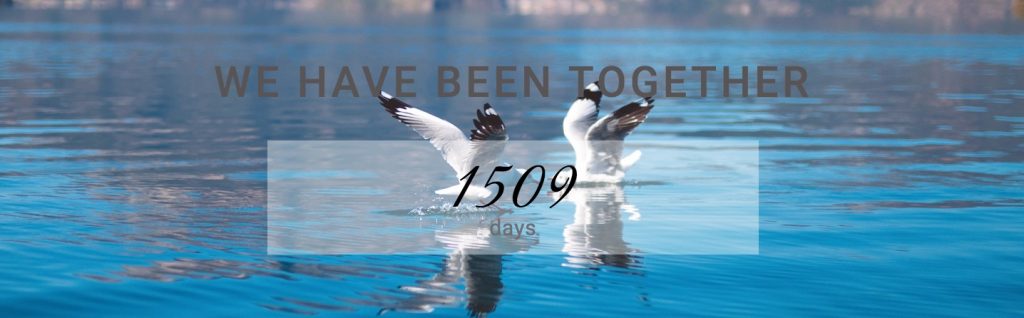
范例:DAYS#back/back_5.png#2015/11/09 - 照片的分类标题和描述
添加照片时,可以在image目录下建立多个文件夹,每个文件夹表示一个分类。文件夹的标题默认就是分类的名称,在网页展示时,会在该累=类图片的顶部中间显示。若还需要添加副标题或描述,只能在这里进行配置。需要注意的是,这里配置的优先级比文件夹名称的优先级高,就是如果这里的配置会与文件夹名称不一致,会优先使用这里的配置(因为文件夹的名称主要用于排序)
格式:PART文件夹名#分类名#分类描述
范例:PART骑行#骑行#回首向来萧瑟处,归去,也无风雨也无晴“PART骑行” 表示该文件夹名叫“骑行”,
效果图:

根目录的默认文件名是root,若是要对根目录进行命名,需要写PARTroot。比如:
PARTroot#银杏#金色的秋天- 照片标题与描述
与照片分类一样,这里的配置的描述优先级比文件命名高。需要注意的是,对照片的配置信息必须写在分类的后面。
格式:
PART1文件夹名#分类名#分类描述 照片文件名#照片标题#照片描述范例:
PART骑行#骑行#回首向来萧瑟处,归去,也无风雨也无晴
0.jpg#Test Title#Test Description 测试描述
1.jpg#测试标题#我也不知道该写点啥
PART其它#其它#随手拍 0.jpg#Test Title#测试描述
1.jpg##
PARTroot#银杏#金色的秋天 IMG_9600.jpg#银杏#一叶知秋照片标题若为空,将使用照片的文件名
4.温馨提示
4.1.整理照片
1.推荐的照片命名方法:
[数字][照片标题]-[照片描述].[照片格式],其中数字用于排序
比如:1南京-美丽的南京.jpg
上面的命名方式只是推荐,并不是必须,比如以下的方法都是支持的:
IMG_001.jpg (将直接使用文件名作为照片标题,缺少照片描述)
南京-美丽的南京.jpg (缺少排序数字,将使用python的默认排序)
支持的图片格式有:
jpg、png、JPG、jpeg、JPEG、PNG、bmp、BMP
如要添加大量描述,可在photo_info.txt中进行配置
- 2.照片位置
默认的位置为项目根目录下的image文件夹,如要修改位置,在启动程序时指定参数即可。 - 3.照片分类
image目录下每个子文件夹将被作为一个分类,该分类的标题就是该子文件夹的名字。请不要使用small和middle命名文件夹,因为这处理结果将保存在该文件夹下。
分类的标题和子标题可以在photo_info.txt中进行配置
5.效果图

主页,可通过配置文件添加标题
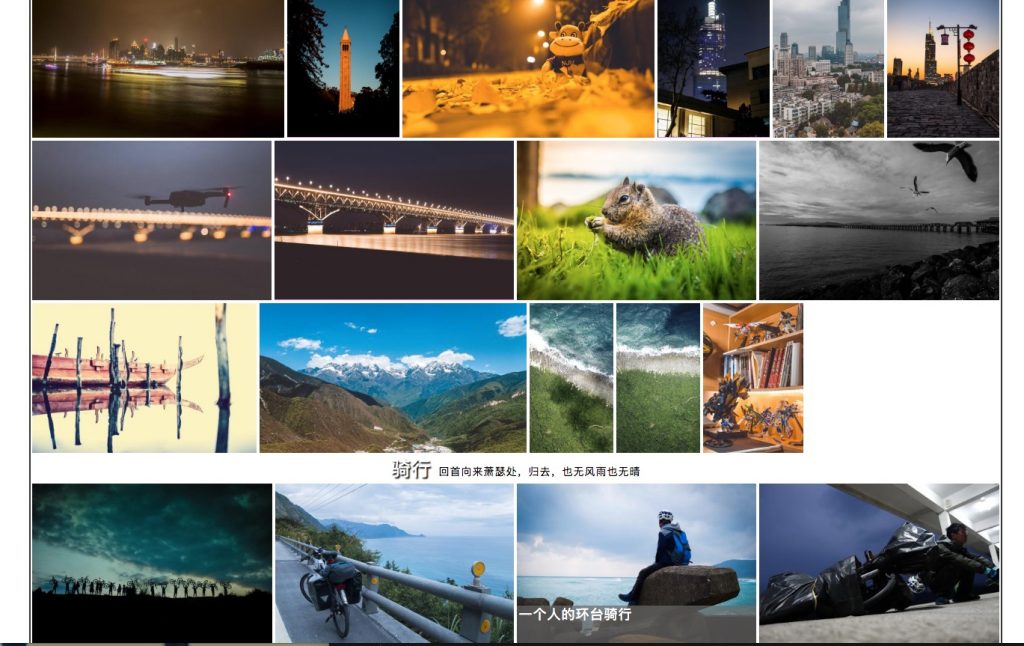
照片墙,无论照片比例差别多大,都能自动实现对齐
6.增值服务
即使你通过上述方法成功建立了照片墙,但是你只能在你自己的电脑上看,只有部署到服务器上才可以让你的朋友们看到!但是,部署服务器对于非IT行业的用户而言简直是噩梦,所以,这里提供增值服务,帮大家把照片墙部署到服务器上,并提供网址,方便您分享到朋友圈!
注意,这是增值服务,不是免费的!因为服务器、流量、域名我都是花钱买的…..特别是现在域名注册很严格,你自己搞一套下来可能得两个月。
- 收费标准:
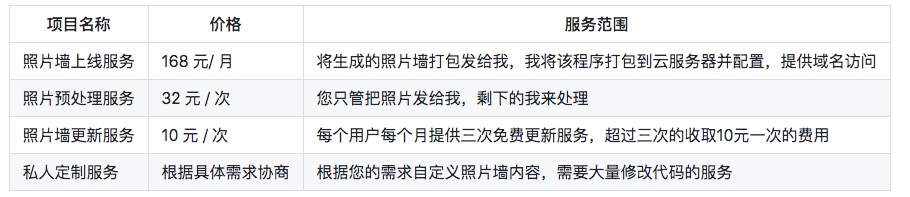
每个月接收的服务数量将根据服务器、流量情况进行调整,以保证国内用户的正常访问。若您对网站访问速度不满意,可全额退款。
作为参考,您可以访问小麦冬的年度影集
提供的域名,前缀统一为:
(photo.小麦冬的全拼.com/您的用户名)
其中users表示您的用户名
- 交易方式:
1.通过邮件联系:maicius@outlook.com
2.确认可以提供服务后,将照片墙的相关内容通过邮件发送给我,同时提供你想使用的用户名。
需要打包的内容,5项:1.wall.html
2.image文件夹(存储转换后的照片文件,为方便传输,请求原始照片删除)
3.back文件夹 (存储背景图片)
4.image_json.js
5.assets文件夹
3.网站上线,确认可以访问后一小时内通过微信或支付宝付费。
点击量:16569



1 条评论
自己动手搭建照片墙 – 小麦冬 · 2019年12月27日 下午1:10
[…] 只关心如何使用的朋友可以看这篇文章:一键生成照片墙 […]